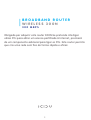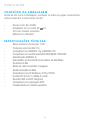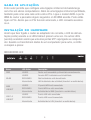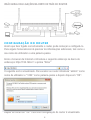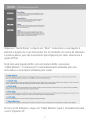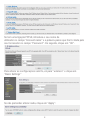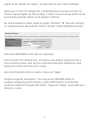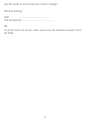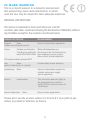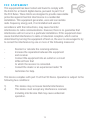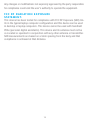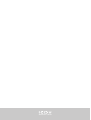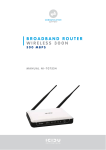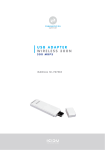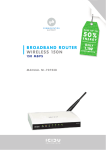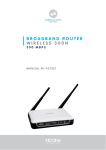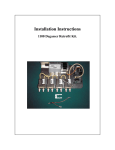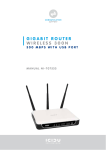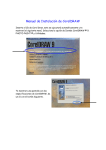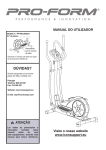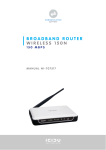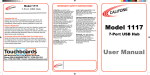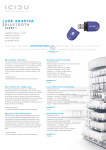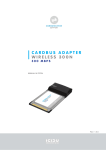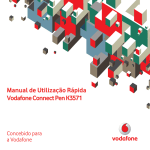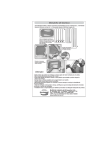Download BROADBAND ROUTER WIRELESS 300N
Transcript
BROADBAND ROUTER WIRELESS 300N 300 MBPS manual N I - 7 0 7 5 3 9 PORTUGUES C onte ú do da embala g em 4 E speci f ica ç õ es t é cnicas 4 Gama de aplica ç õ es 5 I nstala ç ã o do h ardware 5 C on f i g ura ç ã o do router 6 WPS 11 CE/FCC 12 GARANTIA 15 BROADBAND ROUTER WIRELESS 300N 300 MBPS Obrigado por adquirir este router 300N.Se pretende interligar vários PCs para obter um acesso partilhado à Internet, precisará de um componente adicional para ligar os PCs. Este router permite que crie uma rede sem fios de forma rápida e eficaz. 3 PORTUGUES CONTEÚDO DA EMBALAGEM Antes de dar início à instalação, verifique se todas as peças necessárias estão presentes. A caixa deve conter: - - - - Router sem-fios 300N Adaptador de corrente 5V CD com manual completo Manual do utilizador 1A E speci f ica ç õ es t é cnicas - Baixo consumo de energia: 1,1W - Protocolo sem-fios 802.11n - Compatível com IEEE802.11g e IEEE802.11b - Compatível com codificação WEP, WPA/WPA2, TKIP/AES - Autenticação IEEE802.1x - Velocidades de transferência de dados de 300 Mbps - 2x Antena 3 dBi - Botão de radio encendido / apagado - Gestão baseada na Web - Compatível com: IP dinâmico, IP fixo, PPPoE - Portas UTP RJ-45: 1 x WAN, 4 x LAN - Servidor NAT e DHCP integrado - Compatível com: passagem VPN - Independente do sistema operativo 4 Gama de aplica ç õ es Este router permite que configure uma ligação à Internet de banda larga sem-fios em vários computadores. Além de uma ligação à Internet partilhada, também pode criar uma rede entre vários PCs. Ligue o modem ADSL à porta WAN do router e passados alguns segundos o LED WAN acende. Pode então ligar os PCs. Assim que os PCs tiverem arrancado, o LED relevante acenderse-á. I nstala ç ã o do h ardware Assim que tiver ligado o router ao adaptador de corrente, o LED de alimentação (verde) acende e os LEDs link/act piscam uma vez. Os outros LEDs (verdes) acendem assim que uma das portas UTP seja ligada ao computador. Quando se transferirem dados de um computador para outro, os LEDs começam a piscar. Indicadores LED Name LED Action Description PWR LIGADO Router está encendido y alimentado correctamente. LIGADO Función WPS inalámbrica está habilitada. WLAN DESLIGADO Red inalámbrica está desactivada. Intermitente LAN inalámbrica de actividad (transferir o recibir datos). WAN LNK/ACT LIGADO El puerto WAN está conectado. LAN 1-4 LNK/ACT DESLIGADO Puerto WAN no está conectado. Intermitente Actividad de la WAN (transferir o recibir datos). LIGADO Puerto LAN está conectado. DESLIGADO Puerto LAN no está conectado. Intermitente Actividad de la LAN (transferir o recibir datos). 5 Visão geral das ligações na parte de trás do router C on f i g ura ç ã o do router Assim que tiver ligado correctamente o router, pode começar a configurá-lo. Para alguns fornecedores irá precisar de informações adicionais, tais como o seu nome de utilizador e uma palavra-passe. Inicie o browser da Internet e introduza o seguinte endereço na barra de endereços http://192.168.2.1 e prima “Enter” O seguinte ecrã é visualizado. Para aceder ao router introduza “admin” como nome de utilizador e “1234” como palavra-passe e depois clique em “OK”. Depois de clicar em “OK” o ecrã de configuração do router é visualizado. 6 Clique em “Quick Setup” e depois em “Next”. Seleccione a sua ligação à Internet e depois de o seu fornecedor lhe ter atribuído um nome de utilizador e palavra-passe, que são necessários para ligações por cabo, seleccione a opção PPPoE. Se já tem uma ligação ADSL com um modem ADSL, seleccione “Cable Modem”. O endereço IP é automaticamente atribuído pelo seu fornecedor, e será depois utilizado pelo router. Se tem um IP dinâmico, clique em “Cable Modem” para ir directamente para o ecrã “Dynamic IP”. 7 Se tem uma ligação PPPoE, introduza o seu nome de utilizador no campo “Account name” e a palavra-passe que lhe foi dada pelo seu fornecedor no campo “Password”. De seguida, clique em “OK”. Para alterar as configurações sem fio, vá para “wireless” e clique em “Basic Settings” Se não pretender alterar nada, clique em “Apply”. 8 Depois de ter clicado em “Apply”, irá regressar ao ecrã “Basic Settings”. Agora que o router foi configurado, é importante que a função sem-fios do mesmo seja protegida. Se não proteger o router, as pessoas que estão na sua proximidade poderão utilizar a sua ligação à Internet. No ecrã principal do router, clique na opção “Wireless” “Security Settings” e o seguinte ecrã é apresentado. Active a função “Enable Wireless Security”. Seleccione WPA2(AES) como tipo de segurança. Para a função “Pre-Shared Key”, introduza o seu próprio código de rede e tome nota do mesmo, uma vez que será necessário para estabelecer uma ligação de cliente sem-fios com o router. Após ter introduzido todos os dados, clique em “Apply”. Surgirá a seguinte mensagem: “You may press CONTINUE button to continue configuring other settings or press APPLY button to restart the system to make the changes take effect.” Clique em “Apply” novamente para reiniciar o router. 9 Use this space to write down your router’s settings. Wireless Settings SSID : …………………………….. PSK Passphrase: …………………………….. NB To get the most out of your router, please see the complete manual on the CD-ROM. 10 C on f i g ura ç ã o W P S WPS (Wi-Fi Protected Setup) permite que você adicione um novo dispositivo sem fio a uma rede existente rapidamente. WPS pode ser usado somente se o roteador também suporta esse recurso. Aperte o botão no roteador e na placa e esperar até que aparece o seguinte ecrã. Em seguida, clique em “Finish”. A conexão WPS também pode ser estabelecida por fazer a conexão no utilitário de software. Isso também irá permitir que você use um código PIN. Para mais informações sobre o WPS, leia o manual completo em CD. 11 C E M ar k W arnin g This is a class B product. In a domestic environment, this product may cause radio interference, in which case the user may be required to take adequate measures. National restrictions This device is intended for home and office use in all EU countries (and other countries following the EU directive 1999/5/EC) without any limitation except for the countries mentioned below: Country Restriction Reason/remark Bulgaria None outdoor use and public service General authorization required for France Outdoor use limited to 10 mW e.i.r.p. within the band 2454-2483.5 MHz Full implementation planned 2012 Military Radiolocation use. Refarming of the 2.4 GHz band has been ongoing in recent years to allow current relaxed regulation. Italy None general authorization is required If used outside of own premises, Luxembourg None General authorization required for network and service supply (not for spectrum) Norway Implemented This subsection does not apply for the geographical area within a radius of 20 km from the centre of Ny-Ålesund Russian Federation None Only for indoor applications Please don’t use the product outdoors in France S’il vous plaît ne pas utiliser le produit à l’extérieur en France. 12 F C C S TAT E M E N T This equipment has been tested and found to comply with the limits for a Class B digital device, pursuant to part 15 of the FCC Rules. These limits are designed to provide reasonable protection against harmful interference in a residential installation. This equipment generates, uses and can radiate radio frequency energy and, if not installed and used in accordance with the instructions, may cause harmful interference to radio communications. However, there is no guarantee that interference will not occur in a particular installation. If this equipment does cause harmful interference to radio or television reception, which can be determined by turning the equipment off and on, the user is encouraged to try to correct the interference by one or more of the following measures: - - - - Reorient or relocate the receiving antenna. Increase the separation between the equipment and receiver. Connect the equipment into an outlet on a circuit different from that to which the receiver is connected. Consult the dealer or an experienced radio/ TV technician for help. This device complies with part 15 of the FCC Rules. Operation is subject to the following two conditions: 1) 2) This device may not cause harmful interference. This device must accept any interference received, including interference that may cause undesired operation. 13 Any changes or modifications not expressly approved by the party responsible for compliance could void the user’s authority to operate the equipment. F C C R F R adiation E x posure S tatement: This device has been tested for compliance with FCC RF Exposure (SAR) limits in the typical laptop computer configuration and this device can be used in desktop or laptop computers. This device cannot be used with handheld PDAs (personal digital assistants). This device and its antenna must not be co-located or operated in conjunction with any other antenna or transmitter. SAR measurements are based on a 5mm spacing from the body and that compliance is achieved at that distance. 14 GARANTIA A menos que especifi cado em contrário, todos os artigos comercializados com a marca ICIDU estão cobertos por uma garantia de 10 anos. Não é dada qualquer garantia ou assistência relativamente ao software e às pilhas recarregáveis fornecidas. As reivindicações ao abrigo da garantia apenas podem ser efectuadas através do concessionário a quem o artigo foi adquirido. As especifi cações podem ser alteradas sem aviso prévio. Todos os produtos ICIDU estão em conformidade com as actuais normas e legislação europeia relativamente à segurança e ao ambiente. Para mais detalhes, visite o nosso sítio na Internet em www.icidu.com ICIDU é uma marca comercial registada. Todas as outras marcas e direitos elacionados com as mesmas são e permanecem propriedade do proprietário por direito. © Copyright 2011 ICIDU Todos os direitos expressamente reservados 15 3